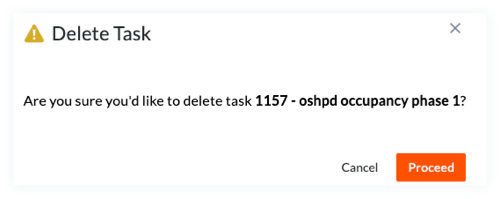Agregar y administrar subtareas para un programa de Lookaheads
Agregar y administrar subtareas para un programa de Lookaheads
Objetivo
Agregar y administrar subtareas para programas de Lookaheads en la herramienta Programa del proyecto.
Fondo
Un Lookahead es una instantánea del programa maestro cargada en Procore durante un período específico que va de una a seis semanas. La función de Lookaheads permite a las compañías administrar las tareas programadas en el programa principal con mayor detalle. Puede utilizar un Lookahead para crear subtareas, agregar notas a las tareas de programación existentes y editar tareas de programación. Además, las tareas de programación y las subtareas de Lookaheads se trasladarán a cada Lookahead creado si las fechas se superponen entre sí.
Cosas para considerar
- Permisos de usuario requeridos:
- Para agregar y administrar subtareas para un programa de lookahead:
- Permisos de "Administrador" en la herramienta del programa del proyecto.
O - Permisos de nivel "Solo lectura" o "Estándar" en la herramienta Programa con el siguiente permiso granular habilitado en su plantilla de permisos:
- Permisos de "Administrador" en la herramienta del programa del proyecto.
- Para agregar y administrar subtareas para un programa de lookahead:
- Información adicional:
- Las ediciones y los cambios realizados en un Lookahead no se reflejarán en el programa maestro.
- Requisitos previos:
- Para administrar subtareas en un Lookahead, ya debe haber creado un Lookahead en la herramienta Programa del proyecto.
Administrar tareas de Lookaheads
Los usuarios pueden administrar una tarea individual en un Lookahead por su progreso y estatus diarios. Las tareas se pueden administrar con las siguientes opciones:
Nota
Las subtareas críticas y estándar se heredan directamente de la tarea de programa principal cargada en la herramienta del programa del proyecto. Las tareas críticas se identifican con un recuadro rojo y las tareas estándar se identifican con un recuadro azul. Los usuarios no pueden designar una subtarea como crítica o no crítica en un lookahead y los colores de los cuadros no se pueden modificar.- Crítica: para marcar una tarea como Crítica en un lookahead, haga clic en el cuadro de día y fecha una vez y aparecerá un cuadro de color rojo claro.
Notas: Haga clic en el cuadro de día y fecha para cada día en que se realizará una tarea. Un cuadro rojo indica que una tarea es crítica. - Crítica completa: para marcar una tarea crítica como completa, haga clic en el cuadro rojo claro una segunda vez para que la tarea crítica se vuelva rojo oscuro.
- Estándar: para marcar una tarea como estándar en un lookahead, haga clic en el día y la fecha una vez y aparecerá un cuadro azul claro.
Notas: Haga clic en el cuadro de día y fecha para cada día en que se realizará una tarea. Un cuadro azul indica que una tarea no es crítica. - Estándar completo: Para marcar una tarea estándar como completa, haga clic en el cuadro azul claro una segunda vez y la tarea estándar se volverá azul oscuro.
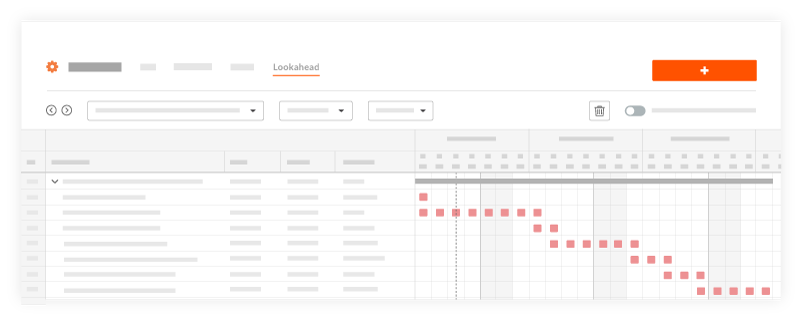
Las siguientes acciones también están disponibles:
Eliminar un Lookahead
- Haga clic en el icono eliminar papelera
 para eliminar un lookahead.
para eliminar un lookahead.

Nota: La eliminación de un Lookahead no afectará al programa maestro ni a otros Lookaheads en los que las fechas se superponen.
Crear una subtarea
- Navegue hasta la herramienta del programa del proyecto.
- Haga clic en la pestaña Lookaheads .
- Seleccione el Lookahead al que desea agregar una subtarea.
- Haga clic en el icono más en la columna Notas de la tarea de programa a la que desea agregar una subtarea y aparecerá el menú Crear subtarea .
Nota: Haga clic en +Agregar otra subtarea para crear otra subtarea . - Complete el menú Crear subtarea.
Nota: Cualquier dato de los campos "Recurso", "Compañía" y "Personas asignadas" en la tarea principal se agrega automáticamente en el menú Crear subtarea , pero se puede editar según sea necesario. - Haga clic en Crear.
- La subtarea aparecerá en el Lookahead como. 1 debajo de la tarea principal.
Nota: puede agregar varias subtareas.
Editar una tarea
- Navegue hasta la herramienta Programa del proyecto.
- Haga clic en la pestaña Lookaheads .
- Seleccione la tarea de Lookaheads que desee editar.
- En la columna Notas de la tarea que desea editar, haga clic en el icono Editar tarea
 .
.

- Complete el menú Editar tarea.

- Haga clic en Actualizar.
Eliminar una tarea
- Navegue hasta la herramienta Programa del proyecto.
- Haga clic en la pestaña Lookaheads.
- Seleccione el Lookahead del que desea eliminar una tarea.
- En la columna Notas de la tarea que desea eliminar, haga clic en el icono Información
 de la tarea.
de la tarea.

- Haga clic en los puntos suspensivos verticales
 en el menú Tarea y haga clic en Eliminar.
en el menú Tarea y haga clic en Eliminar.
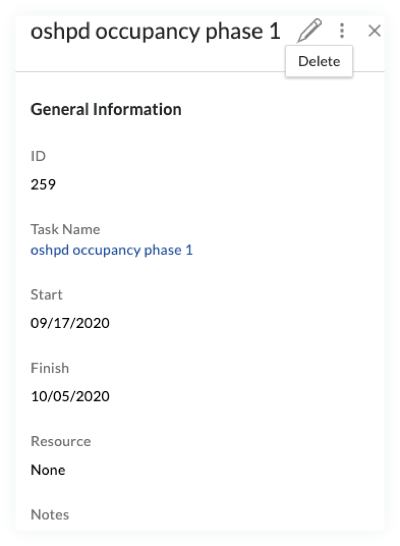
- En la ventana Eliminar tarea, haga clic en Continuar para eliminar la tarea del Lookahead.